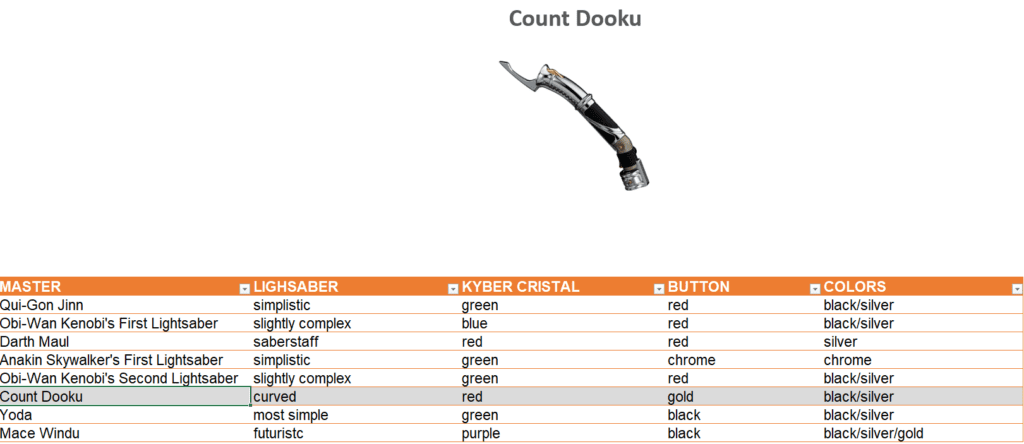Hola de nuevo y bienvenido a Excel Cute. El día de hoy vamos a crear una macro funcional para poder visualizar cualquier producto según cambies de fila. Para esta ocasión, nuestros amigos del episodio I y II de Star Wars nos prestaron sus sables de luz del inventario y les mostraremos algunas características de estos.
Si no te interesa mi súper elaborada descripción puedes descargar el libro aquí. =’)
Las imágenes.
Un paso simple, importa tus imágenes con la herramienta Insertar imagen del menú Insertar.
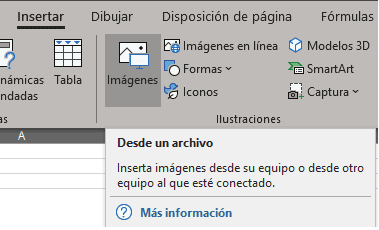
El orden siempre importa.
Una vez tengamos las imágenes sentémonos un rato a darles orden, crearemos una tabla con el nombre del articulo y acomodaremos ahí las imágenes. Adicional, en esa tabla agregaremos dos columnas llamadas X y Y que nos servirán en un momento más. El resultado se ve más o menos así.
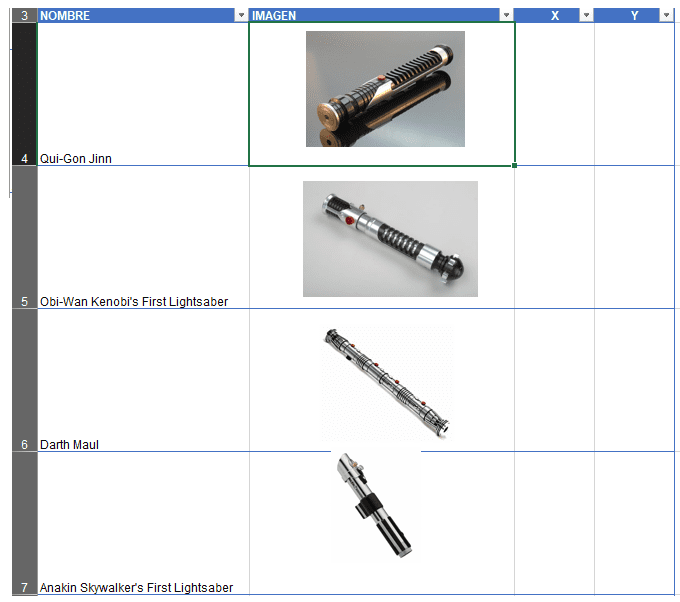
La magia de la gráfica con imágenes.
Ya que hemos terminado de ordenar los datos, nos dispondremos a varios pasos:
- Crearemos una grafica vacía de dispersión, esta nos servirá para depositar las imágenes.
- En las columnas X y Y escribiremos una condicional SI que verifique si las celdas seleccionadas en la hoja con los datos de nuestros sables de luz corresponden a la misma que a la descripción dada al articulo (esto abajo lo haremos con VBA). La formula queda más o menos así.

- Para la gráfica de dispersión creada, seleccionaremos el rango de grafica como las columnas X y Y, esto nos generara puntos con coordenadas 1,1.
- Iremos insertando de a poco las imágenes en cada punto 1,1 según corresponda. Si no sabes como hacer esto te dejo aquí un enlace para aprender rápidamente.
- Un poco de formato a la grafica para que no presente bordes ni relleno y listo.
La macro.
Un procedimiento muy simple pero efectivo. Abriremos la ficha programador en VBA y dentro de Visual Basic iremos a nuestra hoja 1. Ahí depositaremos el siguiente código:
Private Sub Worksheet_SelectionChange(ByVal Target As
Range)
If Target.Columns.Count > 1 Or Target.Rows.Count > 1 Then
Exit Sub
Else
Sheets(2).Range(«C1»).Value
= Target.Value
End If
End Sub
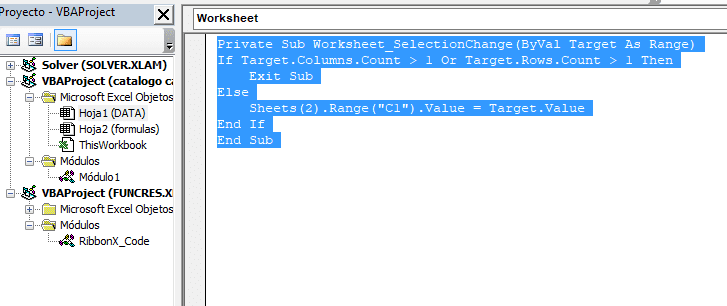
El formato a la hoja con los datos.
Para prevenir que el usuario pueda cambiar a una celda que no tenga el nombre del Jedi/Sith, protegeremos toda la hoja salvo las celdas con el nombre y le daremos una contraseña, quedando activo como queda en la imagen de abajo.
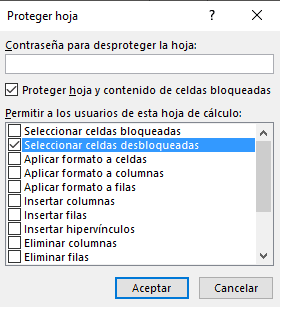
¡Listo! Ahora estamos listos para dar algún toque adicional a la hoja según te plaza, en mi caso coloque la gráfica en las celdas de arriba y agregue un formato condicional solo para darle mas elegancia (está escondido, encuéntralo y dime en los comentarios jejeje).